Aunque los monitores modernos ya no necesitan protector de pantalla o screensaver para conservarse, a muchos de nosotros nos gustan los mismos. Hallar y configurar el protector de pantalla es algo distingo en el nuevo sistema operativo de Microsoft, Windows 10 comparado con las versiones anteriores de Windows. Es por ello que en este artículo te mostraremos a cómo configurar el protector de pantalla en Windows 10.
El primer paso para configurar el protector de pantalla es acceder al menú Inicio de Windows 10. En el menú Inicio selecciona la opción Configuración que se halla en la parte inferior izquierda de dicho menú. Puedes ver dicha opción en la Imagen #1.
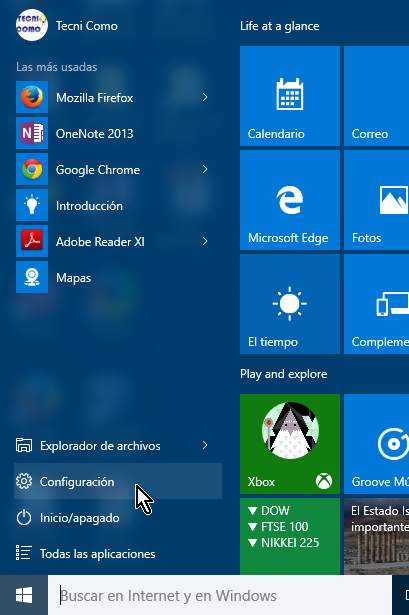
Una vez selecciones Configuración, pasarás a otra pantalla donde se te mostrarán las diferentes opciones que puedes configurar. Una de estas opciones es Personalización. La identificas porque tiene un icono de una monitor con un pincel encima. Cuando lo veas dale clic, como puedes observar en la Imagen #2.

Una vez le des clic a la opción de Personalización, a mano izquierda se te mostrarán más opciones. Una de estas dice Pantalla de bloqueo. Haz clic sobre Pantalla de bloqueo como ves en la Imagen #3.
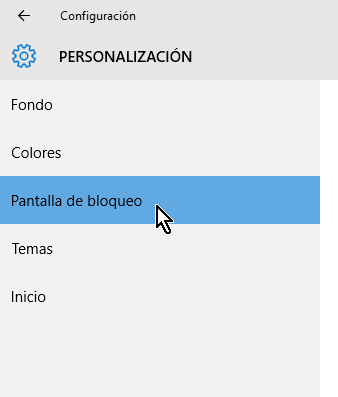
Entonces a la parte derecha de la pantalla se te mostrarán las diferentes opciones para la configuración de la Pantalla de bloqueo. Desplázate hacia abajo hasta que halles la opción que dice Configuración del protector de pantalla. Puedes ver la misma en la Imagen #4.
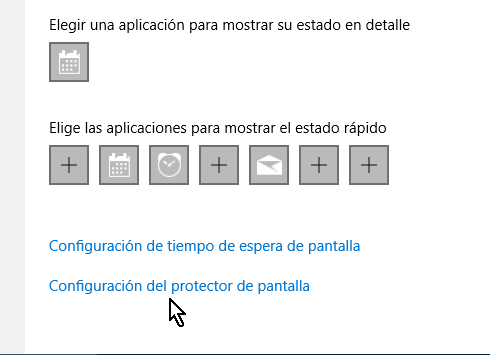
Cuando le des clic a la opción Configuración del protector de pantalla, se abrirá otra ventana en la cual se te presentarán todas las opciones disponibles que ofrecen los protectores de pantalla. El primer paso es escoger un protector de pantalla. Para ello, ve hasta el área que dice Protector de pantalla en la parte central izquierda de esa ventana. Allí notarás un menú desplegable. Este menú desplegable te mostrará los diferentes protectores de pantalla instalados en el sistema. Por defecto los principales son: (Ninguno), Burbujas, Cintas, Formas y figuras, Fotos, Texto 3D y Vacío. Puedes ver los protectores de pantalla disponibles en la Imagen #5.
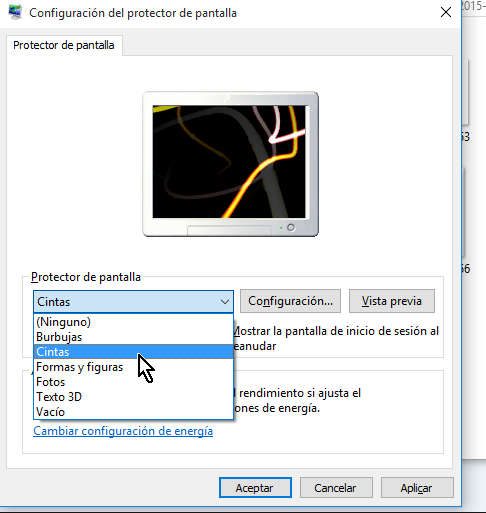
Selecciona de esta lista el protector que más te agrade. Una vez selecciones tu protector de pantalla notarás que algunos de ellos te dan aún más opciones de configuración. Para acceder a las mismas haz clic en el botón Configuración, que se muestra en la Imagen #6.
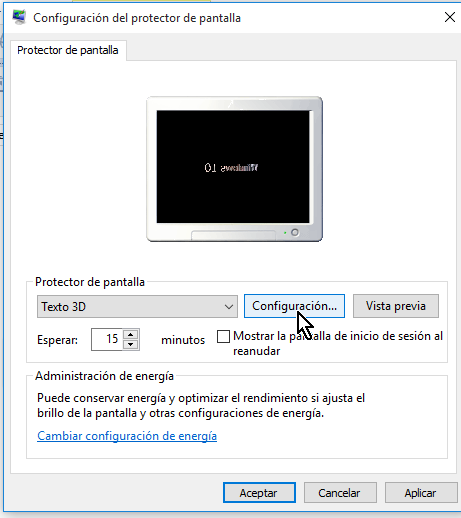
Ahora bien si no hay opciones adicionales de configuración, entonces te saldrá una ventana emergente con una notificación indicándote que no hay opciones. Cuando la veas pulsa el botón Aceptar como muestra la Imagen #7.
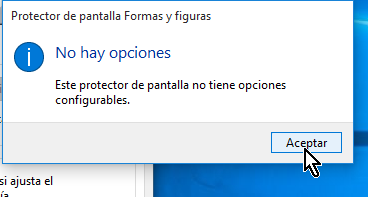
También puedes probar tu protector de pantalla antes de oficialmente activarlo. Para ello presiona el botón que dice Vista previa. Entonces Windows 10 te mostrará cómo se verá tu protector de pantalla. Para terminar la prueba solo mueve el mouse o presiona alguna tecla. Puedes ver dónde se halla el botón Vista previa en la Imagen #8.
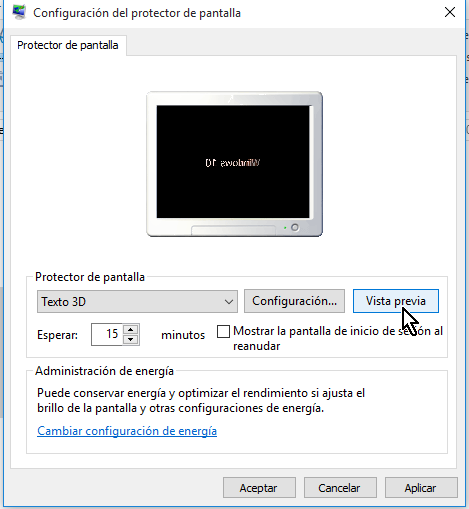
Nota también que debajo del menú desplegable con la lista de protectores de pantalla dice Esperar y al lado hay una caja de texto. En dicha caja de texto entra la cantidad de minutos a esperar antes que se active el protector de pantalla, como muestra la Imagen #9.
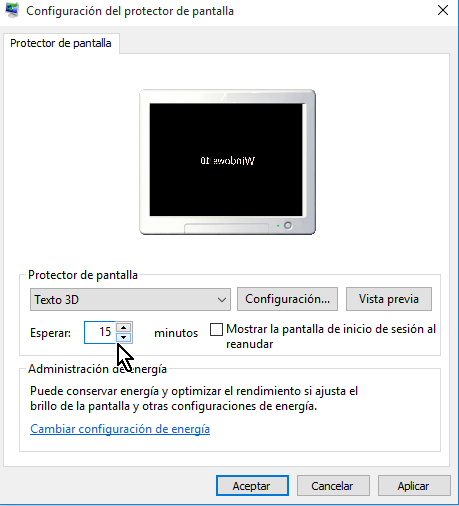
Más a la derecha de dónde se entran los minutos a esperar también hay una casilla. La misma dice Mostrar la pantalla de inicio de sesión al reanudar. Marca la misma si quieres que así sea, de lo contrario desmárcala. Puedes ver esta casilla en la Imagen #10.
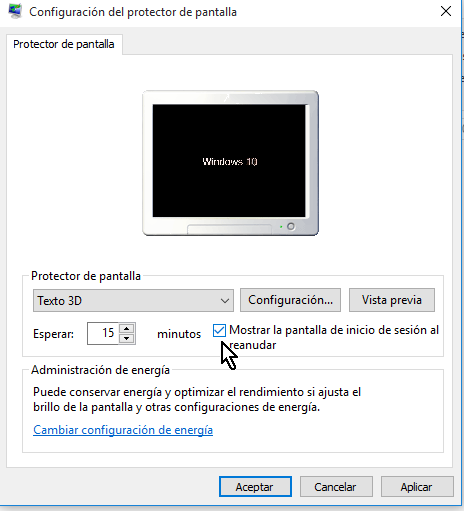
Una vez configures tu protector de pantalla, puedes aplicar lo cambios a través de pulsar el botón Aplicar o el botón Aceptar, como lo mostrado en la Imagen #11.
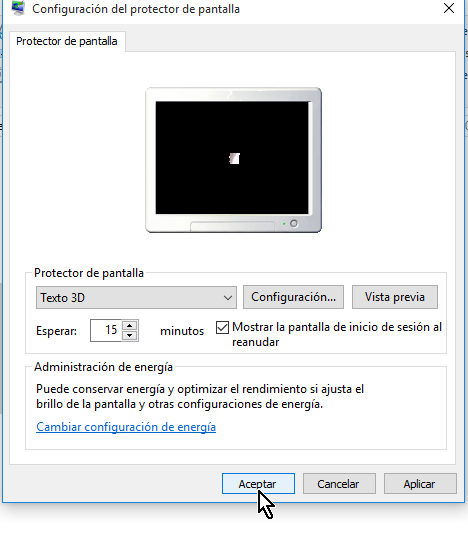
Qué bien, ahora ya sabes cómo configurar el protector de pantalla en Windows 10. Para mantenerte al tanto con más artículos como este recuerda seguirnos en Twitter, darle Me Gusta en Facebook o dejarnos un comentario.
